
3dsmax⑨-1 Characterモデリング
■下絵準備

※準備した画像の比率に合わせる

※裏から見ても絵が見えるようにフィジカルマテリアル使用
■ポリゴン編集とシンメトリ


x座標は0となるようにします
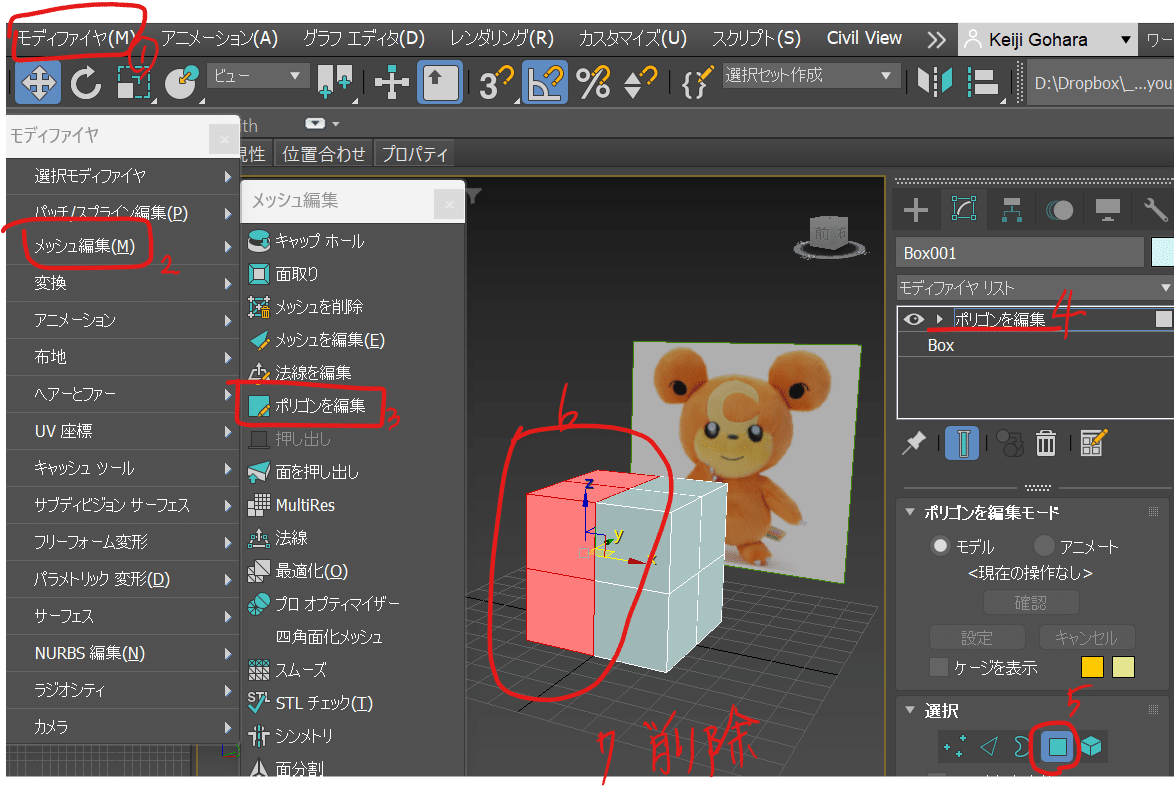


デフォルトZ軸がミラー軸となっているのでX軸に変更

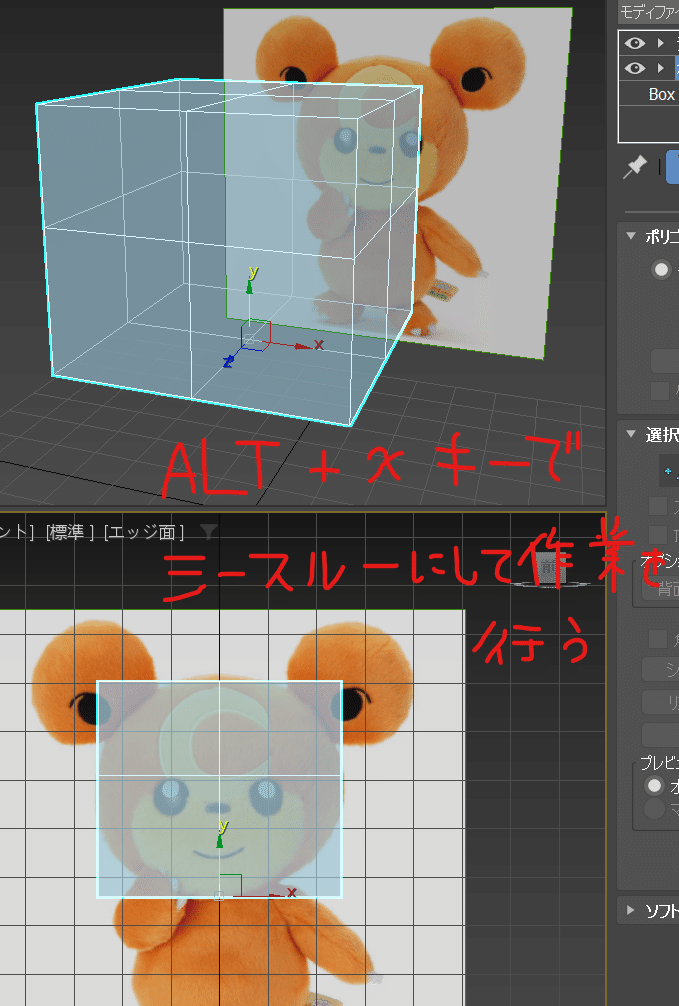
このときboxをALT+xキーで透過させると下絵を見ながらモデリングできます
■サブディビジョン(ターボスムーズ)

シンプルなポリゴンから滑らかな形状を得られるので柔らかい形状のモデリングを作りやすい

B最終結果表示がONになっているとモディファイアの処理が効いた状態でポリゴン編集出来ます
C[ケージを表示]をONにすると、編集ポリゴンの形状(オレンジ線)を確認しながら編集が出来ます
■[リボンUI] スイフトループでカット
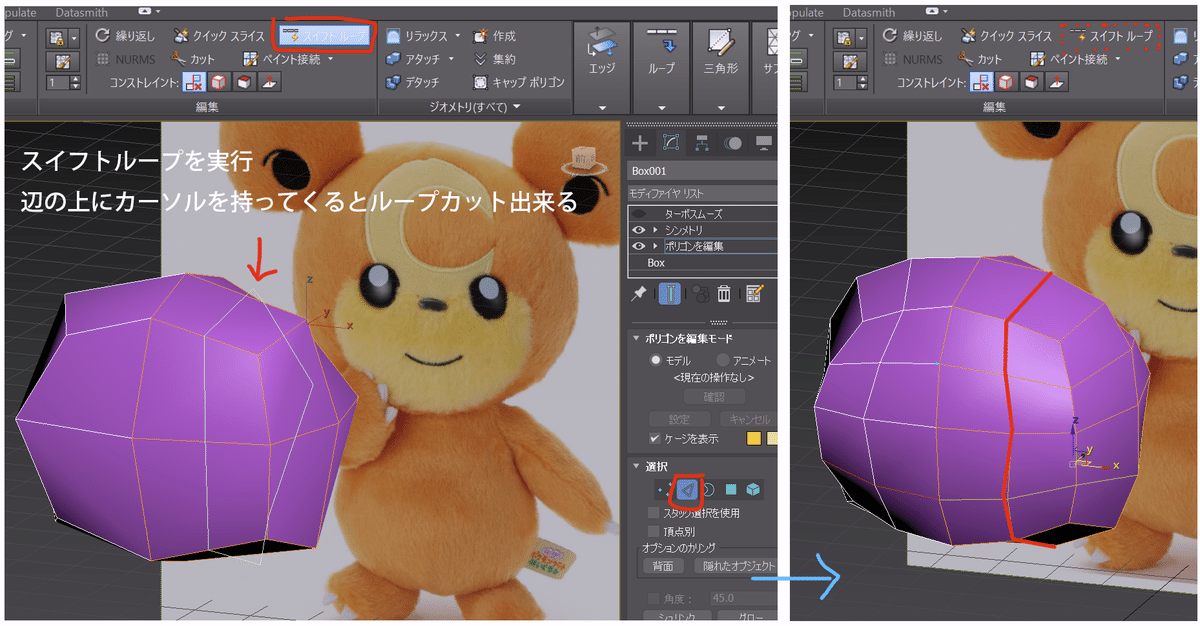
[リボンUI] スイフトループで、ポリゴンを分割しさらに作り込む

ポリゴン編集
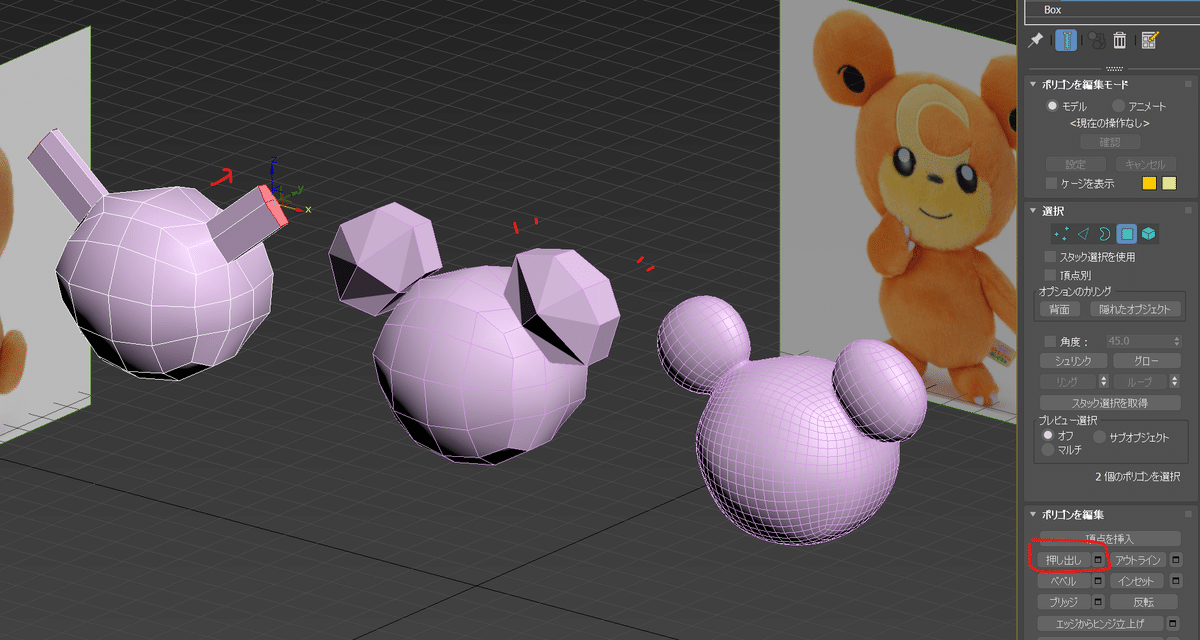

球体を不均等にスケール(奥行きのみ縮める)をして頭ポリゴンの前に配置します
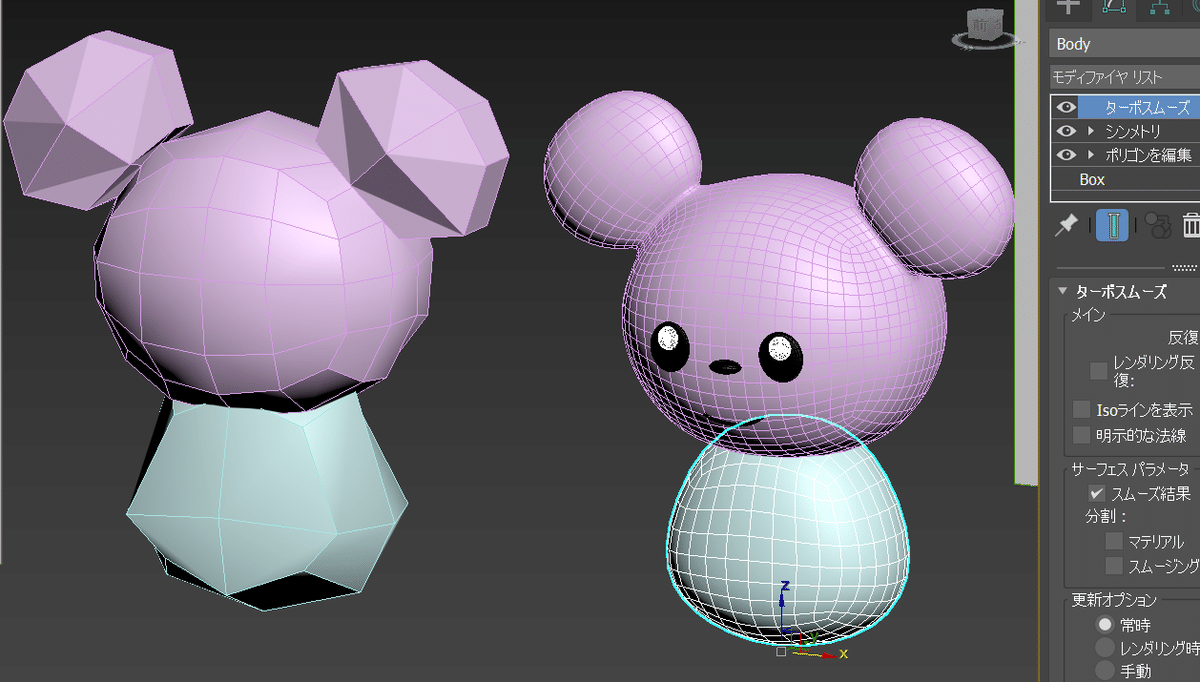

ここから押し出しなどをつかい腕や足をつくります


この記事が気に入ったらサポートをしてみませんか?
